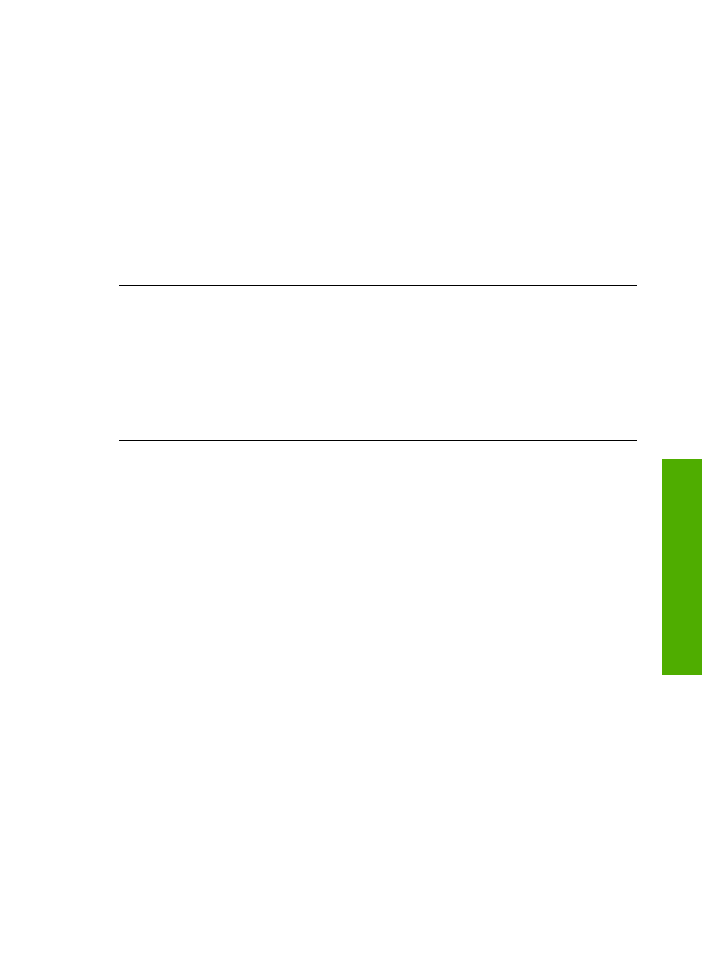
Programinės įrangos diegimo trikčių šalinimas
Jei kyla problemų įdiegiant programinę įrangą, žr. paaiškinimus tolesnėse temose, kur
galite rasti sprendimą. Jei sąrankos metu kyla techninės įrangos problemų, žr. sk.
Techninės įrangos sąrankos trikčių šalinimas
.
Normalaus „HP All-in-One“ programinės įrangos įdiegimo metu vyksta šie dalykai:
1.
Jūsų „HP All-in-One“ programinės įrangos kompaktinis diskas paleidžiamas
automatiškai.
2.
Įdiegiama programinė įranga.
3.
Į kompiuterį nukopijuojamos rinkmenos.
4.
Nurodoma „HP All-in-One“ prijungti prie kompiuterio.
5.
Diegimo ekrane parodomas žalias užrašas „OK“ (gerai) ir varnelė.
6.
Nurodoma iš naujo paleisti kompiuterį.
7.
Paleidžiamas
Fax Setup Wizard
(fakso sąrankos vediklis, „Windows“) arba
Fax
Setup Utility
(fakso sąrankos naudmena, „Mac“).
8.
Pradedamas registravimo procesas.
Jei kuri nors iš šių įdiegimo proceso dalių nepateikiama, gali kilti diegimo problemų.
Norėdami patikrinti įdiegtį kompiuteryje su „Windows“ sistema, atlikite šiuos veiksmus:
●
Paleiskite
„HP Solution Center“ (HP sprendimų centras)
ir patikrinkite, ar
matomi tokie mygtukai:
Scan Picture
(nuskaityti paveikslėlį),
Scan Document
(nuskaityti dokumentą),
Send a Fax
(siųsti faksogramą). Jei piktogramos iškart
nepasirodo, gali reikėti palaukti keletą minučių, kol spausdintuvas „HP All-in-One“
Vartotojo vadovas
89
Trik
čių
šalinimas
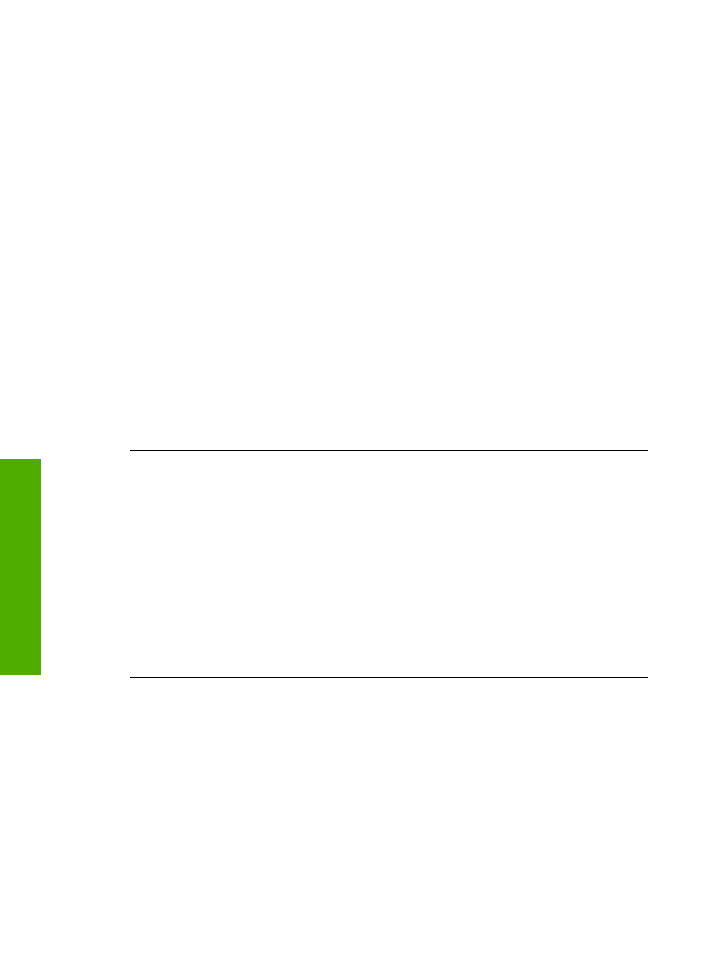
prisijungs prie kompiuterio. Kitu atveju skaitykite sk.
Kai kurių „HP Solution
Center“ (HP sprendimų centras) mygtukų trūksta („Windows“)
.
●
Atidarykite dialogo langą
Printers
(spausdintuvai) ir patikrinkite, ar sąraše
pateiktas „HP All-in-One“.
●
„HP All-in-One“ piktogramos ieškokite sistemos dėkle, „Windows“ užduočių
juostos dešiniajame kampe. Tai reiškia, kad „HP All-in-One“ pasirengęs.
Kai įdedu kompaktinį diską į kompiuterio kompaktinių diskų įrenginį, niekas
nevyksta
Sprendimas
Jei diegimo procesas nepaleidžiamas automatiškai, galite tai
padaryti rankiniu būdu.
Diegimo proceso paleidimas kompiuteryje su „Windows“ sistema
1.
Iš „Windows“ meniu
Start
(pradėti) pasirinkite
Run
(vykdyti).
2.
Dialogo lange
Run
(vykdyti) įveskite
d:\setup.exe
ir spustelėkite
OK
(gerai).
Jei jūsų CD įrenginiui nėra priskirta D raidė, įveskite atitinkamą diskų
įrenginio raidę.
Diegimo proceso paleidimas „Mac“ kompiuteryje
1.
Dukart paspauskite CD piktogramą darbalaukyje, kad pamatytumėte CD turinį.
2.
Dukart spustelėkite diegimo piktogramą.
Atsidaro minimalių sistemos patikrinimų ekranas („Windows“)
Sprendimas
Jūsų sistema neatitinka minimalių reikalavimų, reikalingų
programinei įrangai įrengti. Spragtelėkite
Details
(išsamiau), išsiaiškinkite
konkrečią problemą ir išspręskite ją prieš tai, kai mėginsite įdiegti programinę
įrangą.
Galite bandyti įdiegti „HP Photosmart Essential“. „HP Photosmart Essential“
pateikia mažiau funkcijų nei programinė įranga „HP Photosmart Premier“, tačiau
reikalauja mažiau vietos ir kompiuterio atminties.
Daugiau informacijos, kaip įdiegti programinę įrangą „HP Photosmart Essential“
ieškokite „Sąrankos vadove“, kurį gavote su „HP All-in-One“.
Raginime prijungti USB kabelį rodomas raudonas „X“ ženklas
Sprendimas
Paprastai rodoma žalia varnelė, nurodanti, jog įrenginys
sėkmingai prijungtas ir parengtas darbui. Raudonas „X“ ženklas reiškia, kad
įrenginio tinkamai prijungti ir parengti darbui nepavyko.
Atlikite šiuos veiksmus:
1.
Patikrinkite, ar pritvirtintas valdymo skydelio dangtis, atjunkite „HP All-in-
One“ maitinimo kabelį ir tada vėl jį įjunkite.
2.
Patikrinkite, ar įjungti USB ir maitinimo kabeliai.
11 skyrius
90
„HP Officejet 4300 All-in-One series“
Trik
či
ų
šalinimas
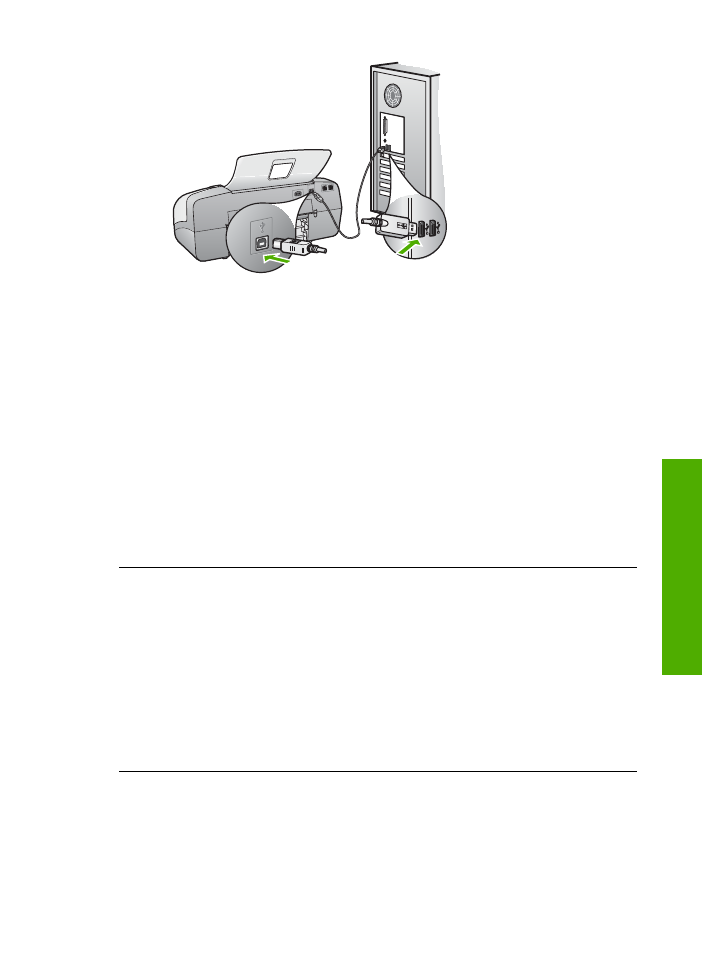
3.
Spragtelėkite
Retry
(bandyti dar kartą) ir pabandykite iš naujo prijungti ir
parengti įrenginį darbui. Jei tai nepadeda, pereikite prie kito veiksmo.
4.
Įsitikinkite, kad USB kabelis tinkamai prijungtas, atlikdami šiuos veiksmus:
–
Atjunkite ir vėl prijunkite USB kabelį.
–
Nejunkite USB kabelio prie klaviatūros arba nemaitinamo šakotuvo.
–
Patikrinkite, ar USB kabelis yra 3 metrų ilgio arba trumpesnis.
–
Jei prie kompiuterio prijungti keli USB įrenginiai, galbūt norėsite įdiegimo
proceso metu kitus įrenginius atjungti.
5.
Tęskite įdiegimo procesą ir, nurodžius, paleiskite iš naujo kompiuterį.
6.
Jei naudojate kompiuterį su „Windows“ operacine sistema, atidarykite
„HP
Solution Center“ (HP sprendimų centras)
ir patikrinkite, ar matomos
piktogramos: (
Scan Picture
(nuskaityti paveikslėlį),
Scan Document
(nuskaityti dokumentą) ir
Send a Fax
(siųsti faksogramą)). Jei šių piktogramų
nėra, pašalinkite programinės įrangos įdiegtį ir įdiekite programą iš naujo.
Daugiau informacijos ieškokite sk.
Pašalinkite programinę įrangą ir įdiekite iš
naujo
.
Man buvo pateiktas pranešimas, jog įvyko nežinoma klaida
Sprendimas
Bandykite tęsti įdiegimo procesą. Jeigu tęsti nepavyksta,
nutraukite diegimą ir pradėkite iš naujo vadovaudamiesi nurodymais ekrane.
Įvykus klaidai gali tekti pašalinti įdiegtą programinę įrangą ir įdiegti ją iš naujo.
Negalima paprasčiausiai pašalinti „HP All-in-One“ programų rinkmenų iš
kompiuterio. Būtinai rinkmenas pašalinkite, naudodamiesi šalinimo paslaugų
programa, įdiegta kartu su programine įranga, kurią gavote su „HP All-in-One“.
Išsamesnės informacijos ieškokite skyriuje
Pašalinkite programinę įrangą ir
įdiekite iš naujo
.
Kai kurių
„HP Solution Center“ (HP sprendimų centras)
mygtukų trūksta
(„Windows“)
Jeigu nepasirodo pagrindinės piktogramos (
Scan Picture
(nuskaityti paveikslėlį),
Scan Document
(nuskaityti dokumentą) ir
Send a Fax
(siųsti faksogramą),
diegimas gali būti neužbaigtas.
Vartotojo vadovas
91
Trik
čių
šalinimas
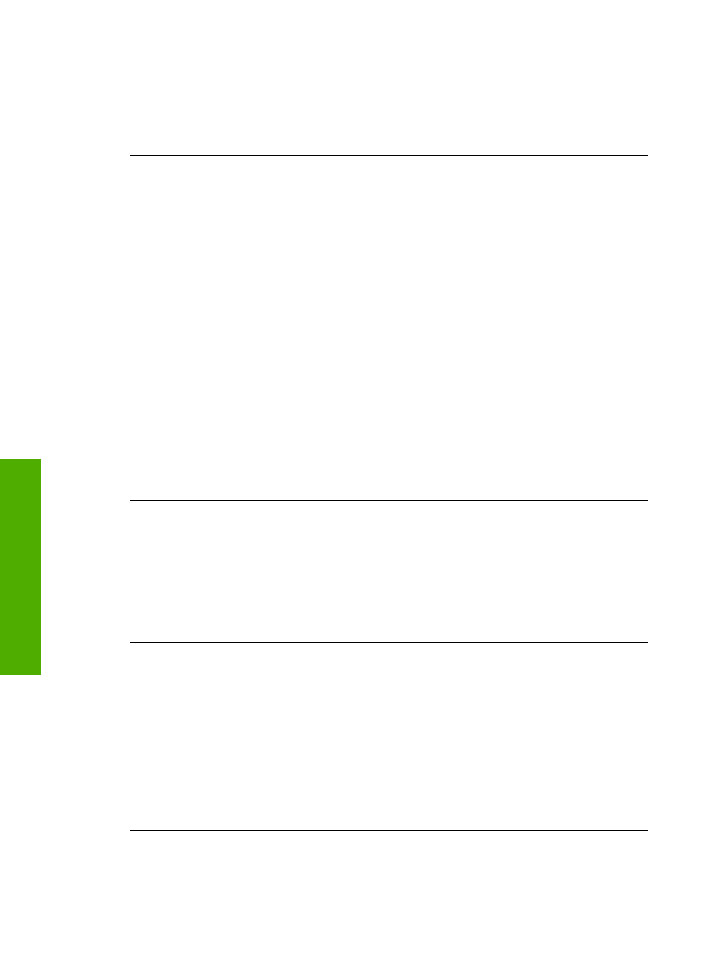
Sprendimas
Jei diegimo procesas nebaigtas, gali tekti pašalinti programinę
įrangą ir įdiegti ją iš naujo. Negalima paprasčiausiai pašalinti „HP All-in-One“
programų rinkmenų iš standžiojo disko. Rinkmenas šalinkite, naudodami šalinimo
paslaugų programą, esančią „HP All-in-One“ programų grupėje. Daugiau
informacijos ieškokite